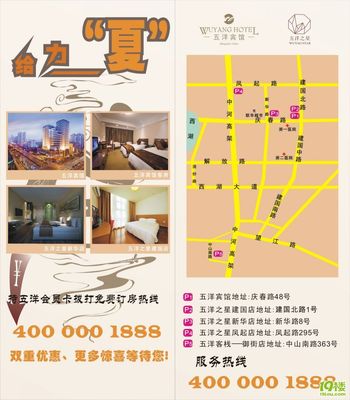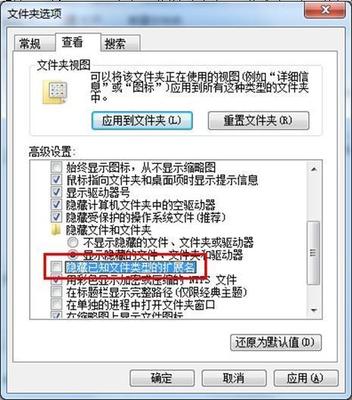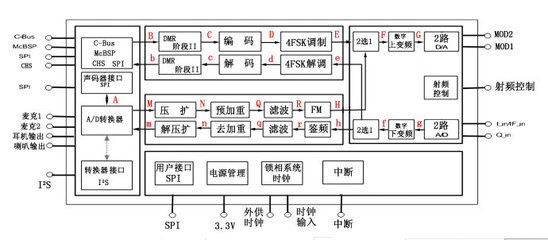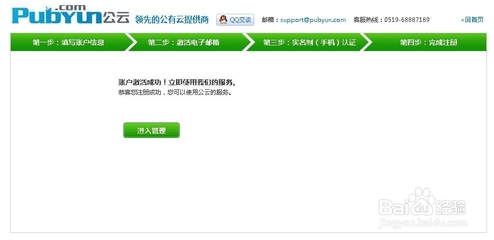下载很多自称免费的视频编辑软件来用,结果编辑出来的视频都有产品水印,或者有‘未注册’三个字在视频上。找了很多,终于发现这款悦动视频编辑软件编辑出来的视频没有水印也没有‘未注册’字样。此款软件很适合银子稀少人士使用。
用一款完全免费的视频编辑软件给视频加字幕——工具/原料电脑 悦动视频编辑软件
用一款完全免费的视频编辑软件给视频加字幕——方法/步骤用一款完全免费的视频编辑软件给视频加字幕 1、
打开悦动视频编辑软件。共有6个选项,分别是:编辑与转换,视频分割,视频文件读取,视频合并,配音配乐,字幕制作,视频截图。
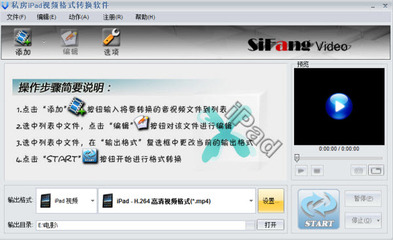
用一款完全免费的视频编辑软件给视频加字幕 2、
点字幕制作,再点添加。在打开的添加视频对话框找到你要加字幕的视频并选中,点打开。视频文件就会显示在软件的添加对话框中。下面有视频的截图。然后分别拖动视频截图中两条绿色直线,拖到你想加字幕的任何位置。
用一款完全免费的视频编辑软件给视频加字幕 3、
设置字幕开始时间和结束时间。如果字幕内容较多,一行显示不了,可以分别设置几个时间段,每个时间段显示不同的内容就可以了。
用一款完全免费的视频编辑软件给视频加字幕_视频字幕制作软件
用一款完全免费的视频编辑软件给视频加字幕 4、
开始与结束时间设置好以后,在字幕内容中输入你要添加的文字。在软件右下角有字体样式设置,可以设置自己想要的样式,选择好以后点确认。字幕文字输入完成后,千万不要忘记点添加按钮。不然的话,前面步骤都白忙了。点过添加按钮后,会在右上角显示添加时间的信息。
用一款完全免费的视频编辑软件给视频加字幕 5、
点下一步,在打开的对话框,选择输出文件位置,在打开的对话框输入想要保存的文件名,然后点保存。输出文件格式,可以选择源视频格式,也可以选择其他格式。
用一款完全免费的视频编辑软件给视频加字幕_视频字幕制作软件
用一款完全免费的视频编辑软件给视频加字幕 6、
点下一步,软件就开始制作加字幕的视频了。制作完成后,点确定,再点下面打开输出文件夹,就可以打开编辑好的视频了。看看有木有水印,有木有“未注册”。
用一款完全免费的视频编辑软件给视频加字幕——注意事项设置字幕开始与结束时间注意:从左到右边依次是小时,分钟,秒,毫秒。不要搞错了。
如果对你有帮助,就点下面的小手或者五角星吧。
 爱华网
爱华网